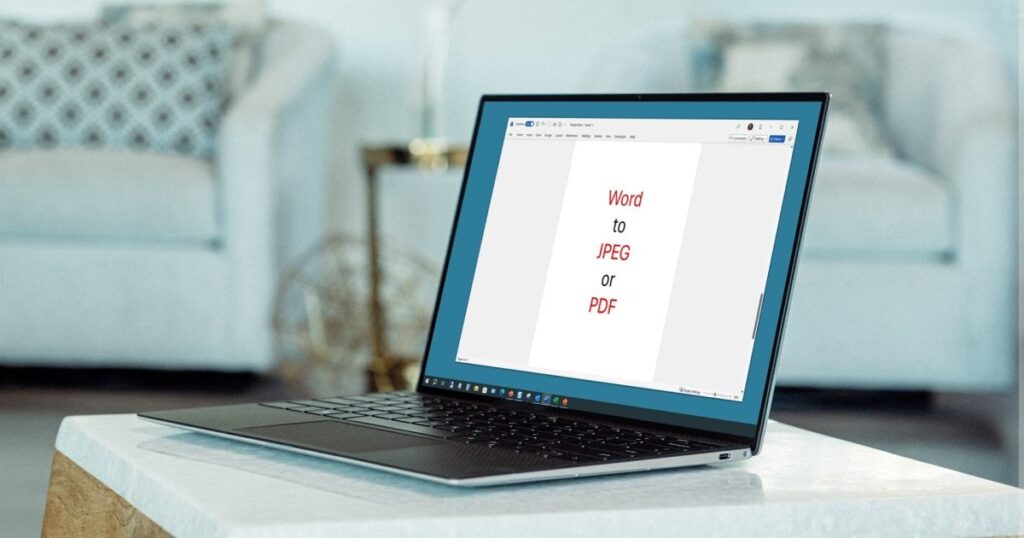من الشائع أن ترغب في حفظ وتصدير مستند Microsoft Word كنوع ملف مختلف.
لحسن الحظ، يمكنك داخل برنامج Word نفسه حفظ مستند Word وتصديره بأنواع ملفات متنوعة، بما في ذلك PDF. سنتناول كيفية القيام بذلك أولاً. وسنتناول أيضًا طرق تحويل مستندات Word إلى أنواع ملفات أخرى، مثل JPEG. هناك بعض الطرق للقيام بذلك، وسنوضح لك كل منها.
كيفية تحويل Word إلى PDF مباشرة في Word
كما ذكرنا سابقًا، يوفر لك برنامج Microsoft Word طريقة لحفظ مستندك بتنسيق ملف مختلف. ولحسن الحظ، يعد تنسيق PDF أحد هذه الخيارات.
الخطوة 1: مع فتح مستند Word الخاص بك، انتقل إلى ملف و إختر حفظ باسمأو إذا كنت تستخدم الحفظ التلقائي، فاختر حفظ نسخة.
الخطوة 2: اختر موقعًا لحفظ الملف واضبط اسم الملف اختياريًا. في المربع المنسدل أسفل اسم الملف، حدد بي دي إف.
الخطوة 3: يختار يحفظ.
نصيحة:هل تعلم أنه بإمكانك أيضًا القيام بالعكس وتحويل ملف PDF إلى Word؟
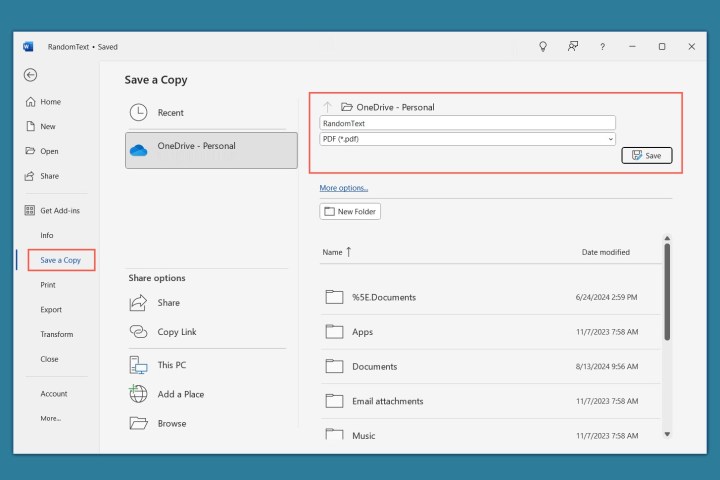
كيفية تحويل Word إلى JPEG باستخدام النسخ واللصق
تعمل هذه الطريقة الأولى بشكل جيد إذا كان لديك مستند Word مكون من صفحة واحدة وتريد تحويله إلى تنسيق JPEG. يمكنك تحديد النص والصور والعناصر الأخرى ونسخ كل شيء ثم لصقه كصورة.
الخطوة 1: حدد كل شيء في صفحتك. يمكنك القيام بذلك عن طريق سحب المؤشر عبرها أو استخدام اختصار لوحة المفاتيح كنترول + أ.
الخطوة 2: انقر بزر الماوس الأيمن واختر ينسخ.
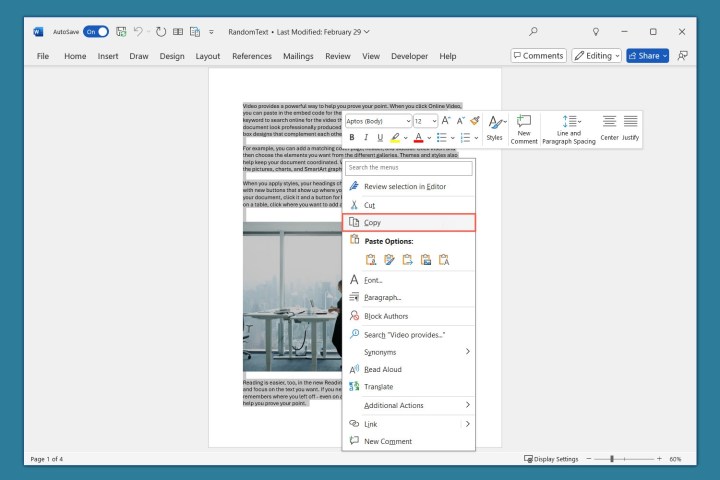
الخطوة 3: ضع المؤشر في مكان آخر في المستند الحالي أو في مستند جديد وانتقل إلى بيت فاتورة غير مدفوعة.
الخطوة 4: افتح لصق القائمة الموجودة في قسم الحافظة في الشريط واختر (لصق كـ) صورة.
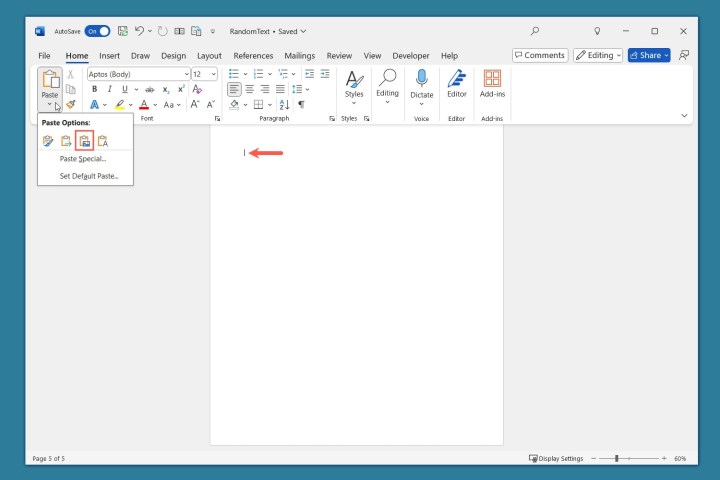
الخطوة 5: لاستخدام صورة مستند Word الخاص بك في تطبيق مختلف، يمكنك حفظها على جهازك بتنسيق JPEG.
انقر بزر الماوس الأيمن على الصورة وحدد حفظ كصورة.
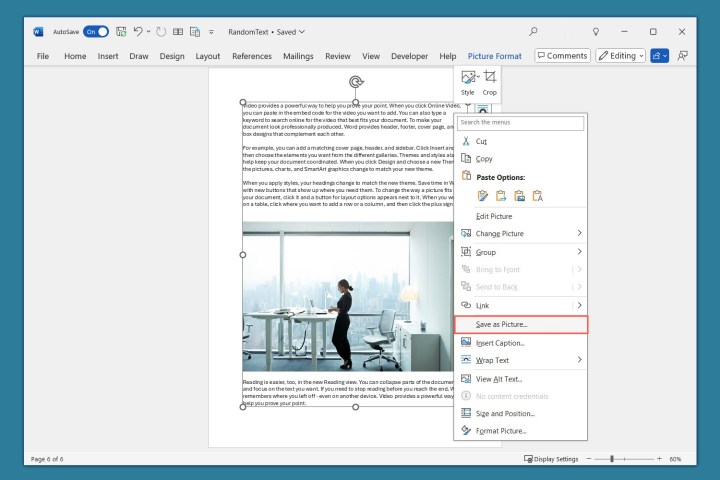
الخطوة 6: في مربع الحوار “حفظ باسم”، اختر الموقع، وإذا لزم الأمر، قم بتحرير الاسم، وإذا لزم الأمر، حدد تنسيق تبادل الملفات JPEG في حفظ كنوع صندوق.
يختار يحفظ.
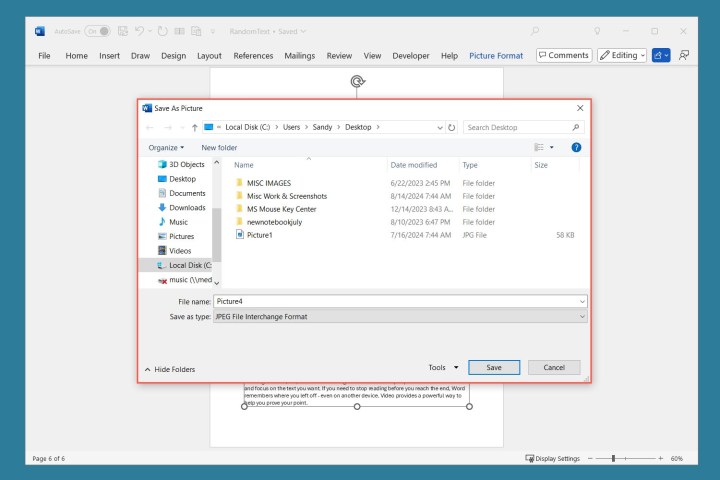
تحويل Word إلى JPEG باستخدام لقطة شاشة
هناك طريقة أخرى جيدة لتحويل Word إلى JPEG وهي التقاط لقطة شاشة باستخدام أداة Snipping Tool في نظام Windows. باستخدام هذا الخيار، يمكنك التقاط صفحة واحدة أو صفحتين متجاورتين أو صور مصغرة للصفحات.
ملحوظة:إذا كنت تستخدم تطبيقًا مختلفًا لالتقاط لقطات الشاشة على نظام التشغيل Windows 11، فيمكنك استخدامه بدلاً من ذلك.
الخطوة 1: اذهب الى منظر علامة التبويب لاختيار العرض لصفحات المستند:
- رَأسِيّ:يعرض صفحة واحدة في كل مرة.
- من جانب إلى جانب:عرض صفحتين في وقت واحد بجوار بعضهما البعض.
- الصور المصغرة:عرض جميع الصفحات كصور مصغرة.
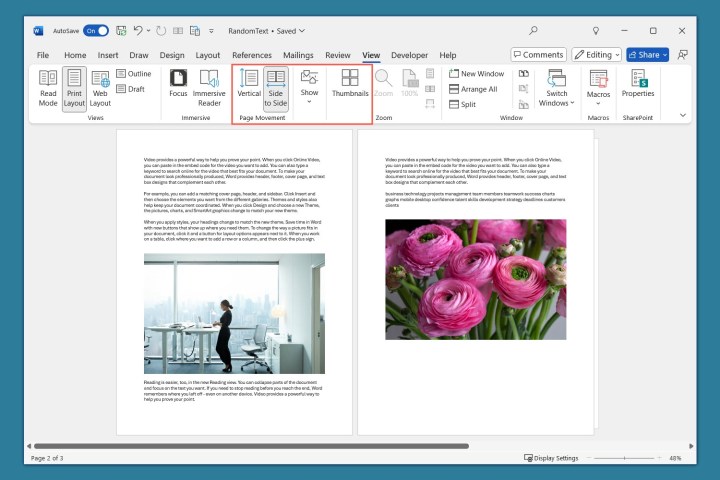
الخطوة 2: بمجرد اختيار العرض، افتح أداة قص ويندوزيمكنك القيام بذلك عن طريق تحديده في Windows يبدأ القائمة أو العثور عليها باستخدام يبحث صندوق.
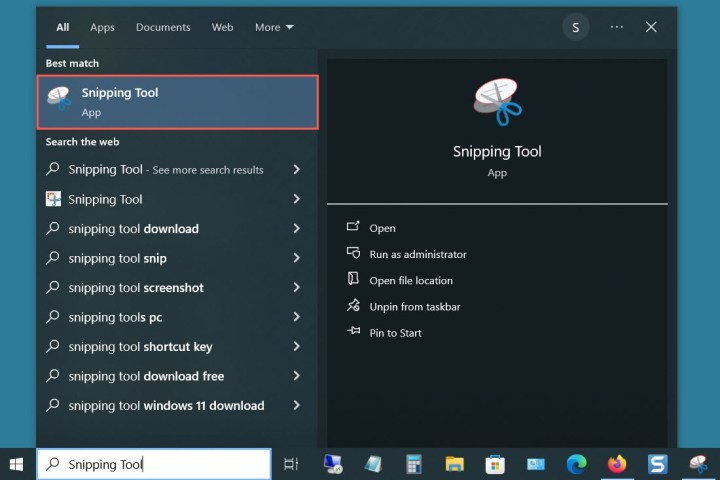
الخطوة 3: في أداة Snipping Tool في نظام التشغيل Windows، افتح وضع القائمة و اختر مقص مستطيل الشكل.
يختار جديد.
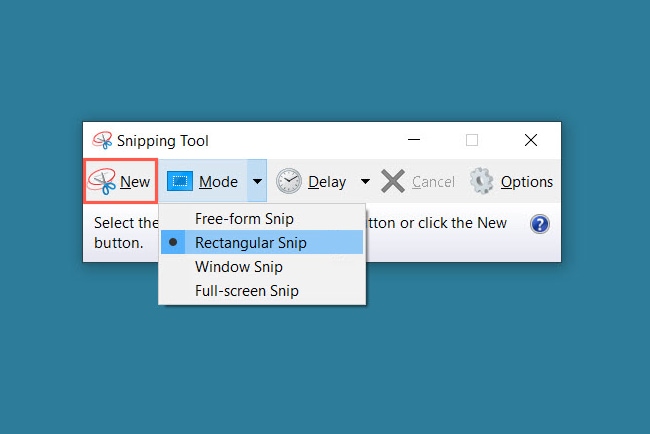
الخطوة 4: عندما يتغير المؤشر الخاص بك إلى علامة التقاطع الرمز، اسحب لالتقاط الجزء الذي تريده من مستند Word وسترى مخططًا باللون الأحمر. حرر المؤشر.
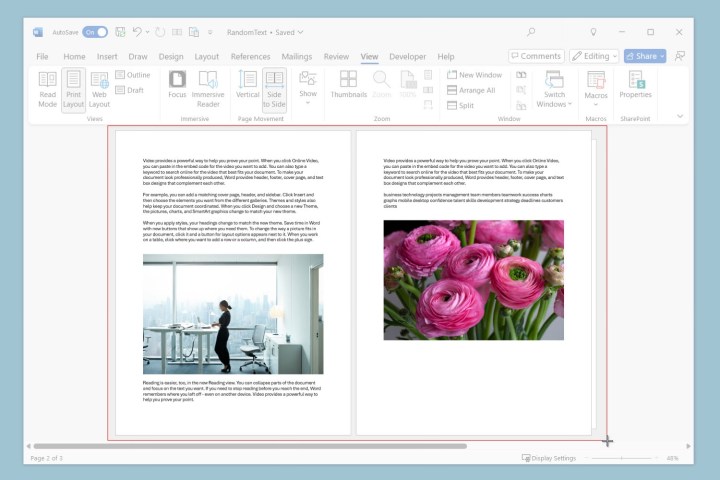
الخطوة 5: عند العودة إلى أداة Snipping Tool في نظام التشغيل Windows، سترى لقطة الشاشة الخاصة بك. حدد ملف > حفظ باسم.
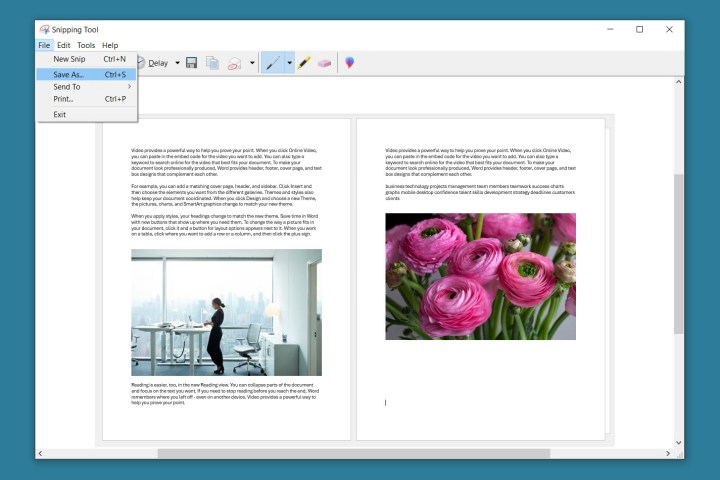
الخطوة 6: في مربع الحوار “حفظ باسم”، اختر الموقع، وإذا لزم الأمر، قم بتحرير الاسم، وإذا لزم الأمر، حدد ملف JPEG في حفظ كنوع صندوق.
يختار يحفظ.
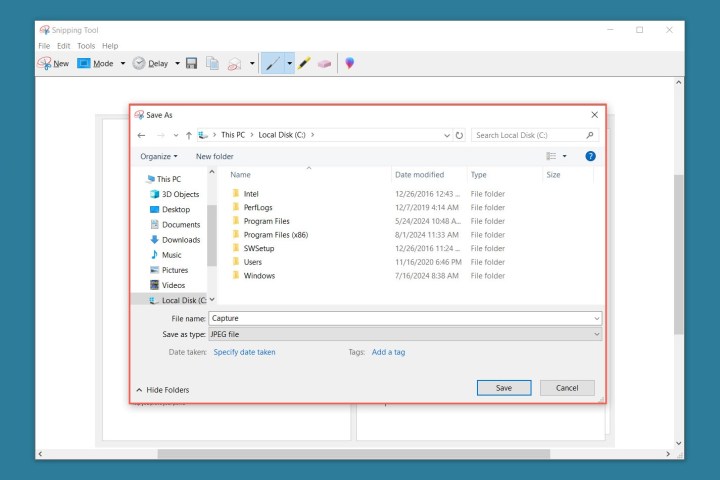
تحويل Word إلى JPEG باستخدام محول عبر الإنترنت
على الرغم من أن الطرق المذكورة أعلاه ليست صعبة بالضرورة، إلا أنها قد تستغرق وقتًا طويلاً. للحصول على طريقة سريعة لتحويل مستند Word إلى JPEG، فكر في استخدام محول ملفات عبر الإنترنت.
يمكنك العثور على العديد من المحولات المتاحة مجانًا بما في ذلك Convertio وWord to JPEG وFreeConvert. على سبيل المثال، إليك كيفية استخدام Convertio لتحويل Word إلى JPEG.
الخطوة 1: قم بزيارة موقع الويب الخاص بمحول Doc (Word) إلى JPEG. ملاحظة: يمكنك أيضًا الاطلاع على محول Doc (Word) إلى JPG.
الخطوة 2: يختار اختر الملفات لتحميل مستند Word الخاص بك.
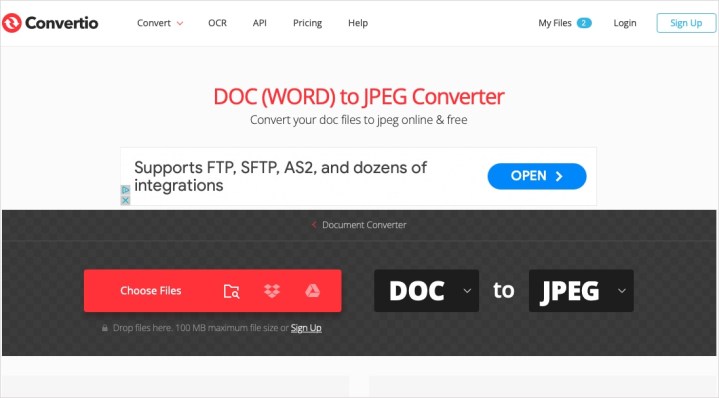
الخطوة 3: يختار يتحول.
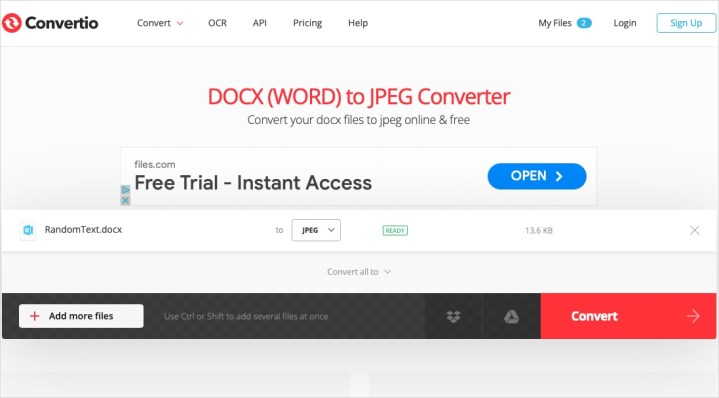
الخطوة 4: يختار تحميل عندما تكتمل العملية.
لاحظ أن بعض المحولات عبر الإنترنت قد تقوم فقط بتحويل الصفحة الأولى من مستند Word إلى تنسيق JPEG.
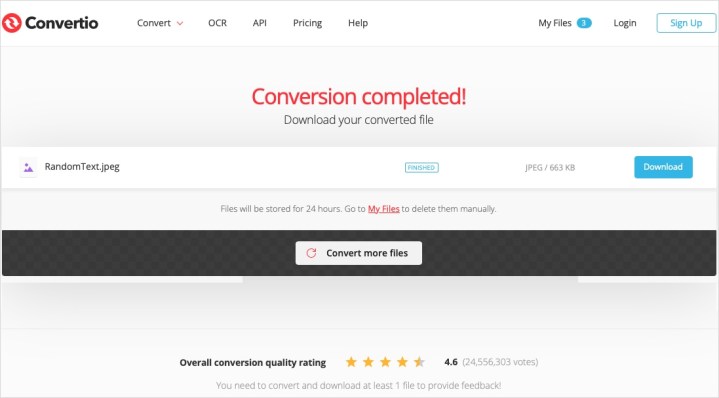
تحويل Word إلى PDF باستخدام محول عبر الإنترنت
إذا لم تتمكن لأي سبب من استخدام الطريقة المذكورة أعلاه – على سبيل المثال، تلقيت المستند في بريد إلكتروني ولكن ليس لديك Microsoft Word على جهازك – فيمكنك استخدام محول ملفات عبر الإنترنت.
تمامًا مثل خيارات تحويل Word إلى JPEG، ستجد العديد من محولات Word إلى PDF متاحة مجانًا. لحسن الحظ، يوفر Convertio أيضًا محول Word إلى PDF.
الخطوة 1: قم بزيارة صفحة الويب الخاصة ببرنامج Convertio Doc (Word) to PDF Converter.
الخطوة 2: يختار اختر الملفات لتحميل مستند Word الخاص بك.
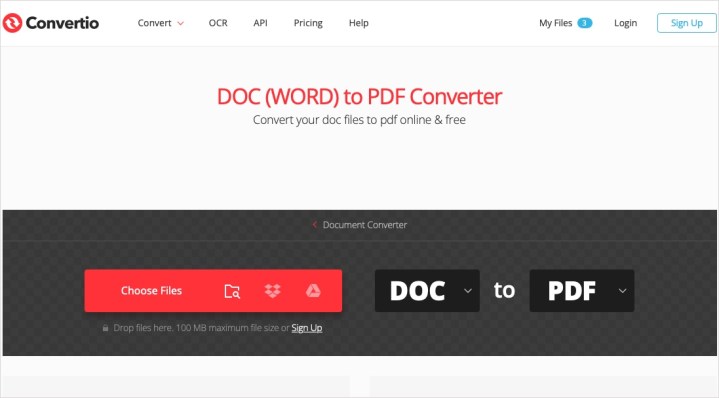
الخطوة 3: يختار يتحول.
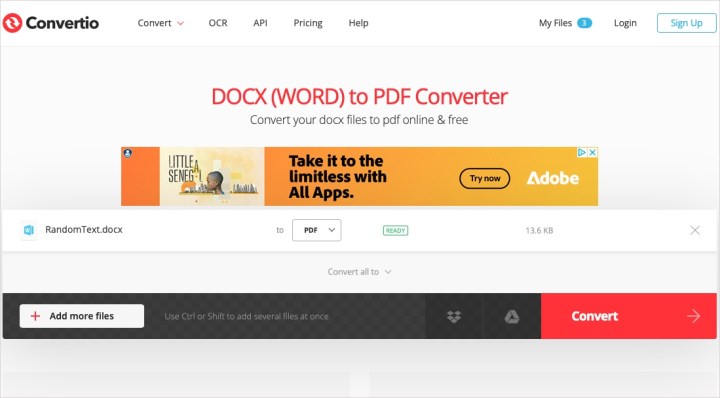
الخطوة 4: يختار تحميل عندما تكتمل العملية.
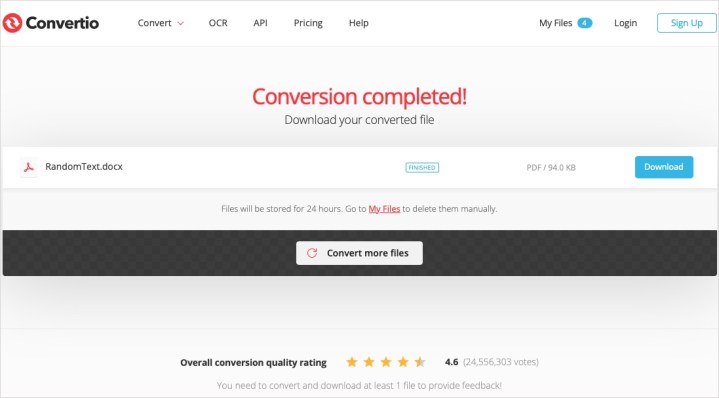
الأسئلة الشائعة
كيف أقوم بتحويل الصورة إلى PDF؟
يمكنك تحويل صورة بتنسيق JPG أو PNG إلى PDF باستخدام أدوات Adobe المجانية عبر الإنترنت. تفضل بزيارة صفحة تحويل JPG إلى PDF أو تحويل PNG إلى PDF حسب نوع الصورة. اسحب صورتك وأفلِتها في المربع أو اختر حدد ملف لتحميله. اختر تحميل للحصول على ملف PDF الخاص بك عند اكتمال العملية.
كيف يمكنني استخراج JPEG من مستند Word؟
يمكنك حفظ صورة في مستند Word على جهازك بتنسيق ملف JPEG. انقر بزر الماوس الأيمن فوق الصورة واختر حفظ كصورةفي مربع الحوار “حفظ باسم”، اختر الموقع، وقم بتحرير الاسم بشكل اختياري، وإذا لزم الأمر، حدد JPEG في حفظ كنوع صندوق. حدد يحفظ.
كيف أقوم بتحويل جدول Word إلى JPEG؟
يمكنك استخدام خيارات النسخ واللصق الخاصة في Word لتحويل الجدول إلى صورة. حدد الجدول، وانقر بزر الماوس الأيمن، واختر ينسخ. انتقل إلى مكان فارغ في مستند Word الحالي أو مستند جديد، وافتح لصق القائمة على بيت علامة التبويب، ثم اختر (لصق باسم) صورة.
اختياريًا، يمكنك النقر بزر الماوس الأيمن فوق صورة الجدول الذي قمت بلصقه وحفظها على جهازك بتنسيق ملف JPEG.